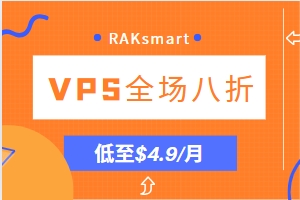Linode VPS是非常受欢迎的云VPS提供商,在多个地区都有数据中心,其中日本的数据中心国内访问速度很快。作为杰出的云VPS提供商,Linode具有在线率 高,管理方便,可以调整CPU内存资源等特点.但是Linode只支持Linux操作系统,很多站长不熟悉如何操作,这个时候就需要安装一个虚拟主机控制 面板,方便管理。今天就给大家完整的讲下如何在Linode上安装cPanel VPS面板。
第一步,购买一个Linode VPS,配置根据你的需求来选择,可以先选择一个低端的,资源不够了再升级。通过优惠链接 http://20offlinode.com购买可以优惠20%。
第二步,购买好之后设置好VPS。设置的时候操作系统选择 CentOS5.6 ,如果内存不大选择32位即可,内存大可选择64位。
第三步,购买cPanel VPS授权。因为Linode不出售cPanel,所以需要找cPanel国内的分销商文德数据http://www.idcvendor.com购买cPanel VPS授权,从这里购买的cPanel提供中文技术服务和免费安装,非常方便.
第四步,安装cPanel.如果授权是从文德数据购买的,你也可以让他们给安装,免费的。当然也可以自己安装,练习下。下面介绍下安装的过程。
cPanel VPS面板安装:
1、ssh登陆服务器(如果是Windows系统可以使用Putty通过SSH连接)
ssh root@IP
2、确定服务器主显IP地址(购买授权时要用的IP,对于Linode VPS就是你的VPS的IP)
curl -L http://cpanel.net/showip.cgi
3、卸载冲突的软件
yum groupremove "FTP Server" "GNOME Desktop Environment" "KDE (K Desktop Environment)" "Mail Server" "Mono" "Web Server" "X Window System"
4、安装screen软件(确保关闭终端后,安装进程可以继续在后台运行)
yum install screen
5、用screen软件创建一个名为cPanel的新窗口
screen -S cpanel
6、进入home目录
cd /home
7、用wget下载cPanel的安装脚本latest
wget -N http://httpupdate.cpanel.net/latest
8、 执行安装脚本
sh latest
9、等待安装完成……(安装完成需要2个小时左右,请耐心等待)
10、手动激活cPanel授权(非必要步骤)
/usr/local/cpanel/cpkeyclt
11、登录WHM方法 http://IP:2086
安装好cPanel VPS面板以后就可以登录进行管理和创建网站了。如果你购买VPS是为了给客户提供虚拟主机,那么建议你选择足够大的内存,并且使用CloudLinux操作系统。如果你还没有销售平台,买个WHMCS,安装好然后设置下就可以开始你的虚拟主机业务了!
安装过程中可能遇到的问题:
1、 主机名问题(主机名必须符合FQDN格式)
修改主机名:
hostname localhost.localdomain
2、yum update更新问题(有时候可能会遇到某个软件无法更新,从而导致cPanel安装程序无法更新系统软件)
yum remove bind-chroot
3、重新执行cPanel安装程序
rm -rf /root/installer.lock
sh latest 执行安装脚本
4、关闭SELinux
编辑 /etc/selinux/config文件
修改为 SELINUX=disabled
5、停用防火墙(防火墙可能会导致,安装完cPanel后无法登陆)
chkconfig iptables off
service iptables stop